إذا كنت لا ترغب في استخدام Box Sync بعد الآن لأن Box Sync يستمر في التعطل ، أو ببساطة تريد تحرير مساحة على القرص عن طريق حذف بعض التطبيقات غير المرغوب فيها على جهاز Mac، اقرأ هذه المقالة لمعرفة كيفية القيام بذلك قم بإلغاء تثبيت Box Sync Mac بشكل صحيح.
دليل المادةالجزء 1. ما المقصود بمزامنة Box Sync؟ الجزء 2. لماذا لا يمكنني إلغاء تثبيت Box Sync؟الجزء 3. كيف يمكنني إلغاء تثبيت Box Sync تمامًا من جهاز Mac الخاص بي؟الجزء 4. استنتاج
الجزء 1. ما المقصود بمزامنة Box Sync؟
تطبيق Box Sync الشهير هو تطبيق إنتاجي يتيح لك نسخ البيانات الموجودة على حساب Box الخاص بك إلى سطح المكتب. يمكنك بعد ذلك التنقل وتعديل المواد المحفوظة على موقع Box دون استخدام متصفح الويب من خلال استخدام واجهة متصفح الملفات المحلية لجهاز الكمبيوتر الخاص بك. يتم توفير الوصول دون اتصال للمحتوى الذي يتزامن مع جهاز الكمبيوتر الخاص بك. إذا قمت بإجراء تعديلات على الملفات التي تمت مزامنتها محليًا ، فستتم مزامنة التغييرات تلقائيًا مرة أخرى إلى حساب Box الخاص بك.
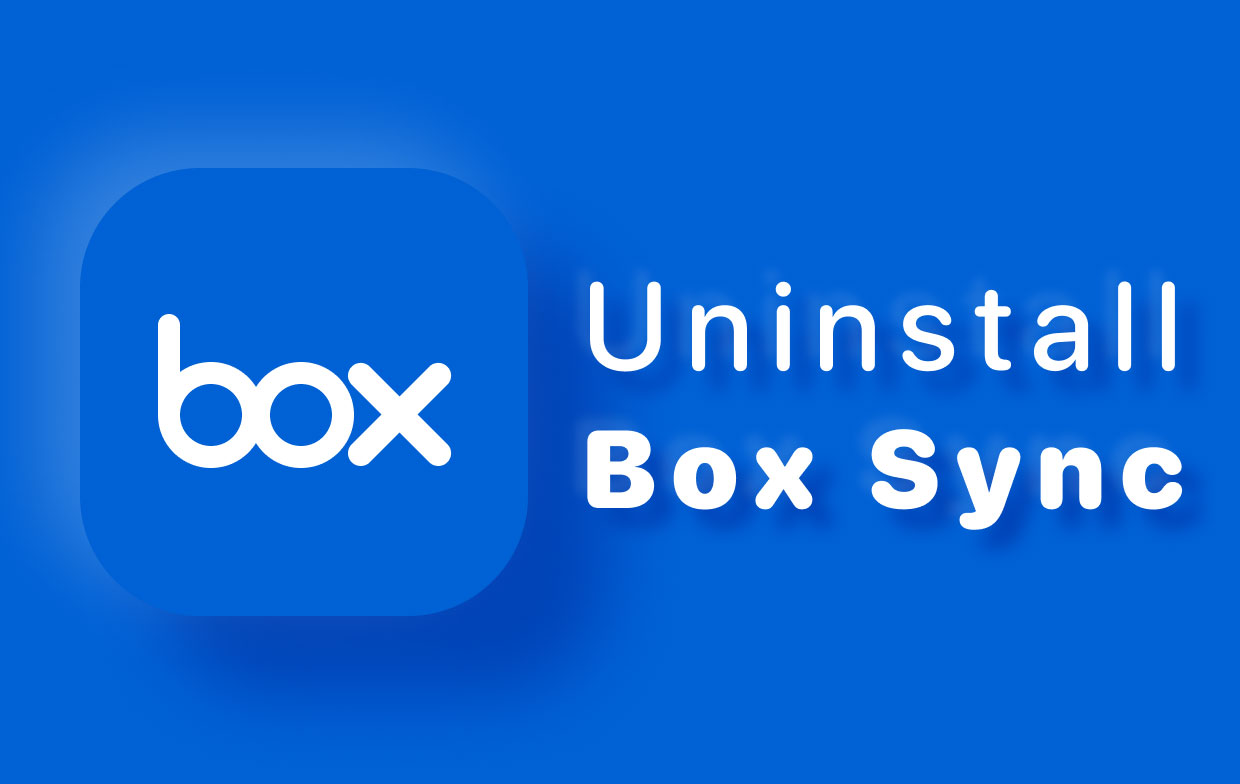
صرح مطورو Box Sync أنه سيتم استبدال Box Sync ببرنامج الكمبيوتر Box Drive. مع وضع ذلك في الاعتبار ، سنوجهك لإلغاء تثبيت Box Sync على جهاز Mac من جهاز الكمبيوتر الخاص بك حتى تتمكن من البدء في الانتقال إلى Box Drive أو أي تطبيق آخر مشابه.
الجزء 2. لماذا لا يمكنني إلغاء تثبيت Box Sync؟
صندوق محرك يتعذر أحيانًا إعداد ملفات ومجلدات Box Sync للتنظيف.
يحدث هذا عادةً لأن المجلد أو الملف المرتبط بـ Box Sync لا يزال مفتوحًا عند بدء التنظيف.
إذا تلقيت إشعار الخطأ هذا ، فتحقق جيدًا من إغلاق جميع المجلدات والملفات وأنه لا يعمل في الخلفية. ثم أعد محاولة إلغاء تثبيت مربع المزامنة على جهاز Mac.
إذا استمرت عملية إلغاء التثبيت بالفشل ، فأعد تشغيل الكمبيوتر. في المرة التالية التي يتم فيها تشغيل Box Drive بعد إعادة تشغيل النظام ، سيحاول استئناف عملية إلغاء التثبيت. إذا نجحت ، فسيتم مباشرة التنظيف. يتم عرض رسالة خطأ مرة أخرى إذا فشلت مرة أخرى. أرسل بطاقة دعم إذا حدث خطأ في إلغاء التثبيت مرة أخرى.
الجزء 3. كيف يمكنني إلغاء تثبيت Box Sync تمامًا من جهاز Mac الخاص بي؟
عند تثبيت أحدث إصدار من Box Drive ، فسيتم إلغاء تثبيت Box Sync على جهاز Mac تلقائيًا. ستتلقى إشعارًا يطلب منك تأكيد إلغاء التثبيت من جهاز كمبيوتر Mac الخاص بك. سيتم تلقائيًا أرشفة أي ملفات لم تتم مزامنتها مع Box في المجلد الفعلي لـ Box Sync.
إذا لم تعد بحاجة إلى Box Drive بعد الآن وتريد إزالة Box Sync تمامًا من Mac ، فاتبع الإرشادات التالية:
- يجب إيقاف Box Sync قبل إلغاء التثبيت. للقيام بذلك ، انتقل إلى شريط القائمة ثم اختر استقال من أيقونة Box Sync.
- انتقل إلى مجلد التطبيقات ثم انقل Box Sync إلى سلة المهملات إما عن طريق النقر بزر الماوس الأيمن وتحديد "نقل إلى المهملات"أو عن طريق سحب رمز Box Sync.
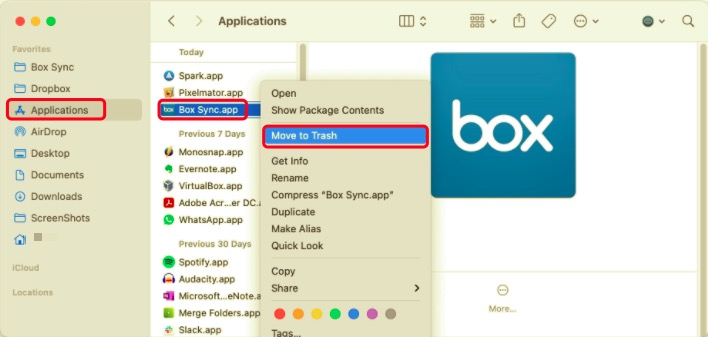
الإجراء التالي مطلوب لإلغاء تثبيت Box Sync تمامًا على جهاز Mac. تنشئ التطبيقات الموجودة على كمبيوتر Mac الخاص بك ملفات خدمة إضافية. حتى إذا قمت بحذف الملف التنفيذي الفعلي لتطبيق Box Sync ، فإن بعض ملفات خدمة التطبيق تظل موجودة على جهاز Mac الفعلي. يجب عليك أيضًا حذفها كلها لأنها غير مجدية حرفيًا وستشغل مساحة تخزين.
غالبًا ما يتم وضع موقع ملفات الخدمة في ملف المكتبة المجلد ، والذي يكون مخفيًا بشكل افتراضي. للوصول إلى المكتبة وحذف ملفات دعم Box Sync ، اتبع الإرشادات أدناه.
- افتح قائمة Finder ، وحدد "Go" ثم انقر على خيار "الذهاب إلى مجلد".
- ستنبثق نافذة ، اكتب "
~/Library"في شريط البحث ، ثم انقر فوق الزر" انتقال ". - ابحث عن وحذف جميع الملفات وحتى المجلدات المرتبطة بـ Box Sync الفعلي من مجلد مكتبة المستخدم. ابحث عن هؤلاء في المواقع التالية:
~/Library/Application Support~/Library/Caches~/Library/Preferences~/Library/Logs
- أيضًا ، ابحث في الدليل / Library (لا يجب الخلط بينه وبين مكتبة المستخدم مع علامة التلدة "~"). افتح Finder ، وكرر الخطوات السابقة ، وانتقل إلى
/Library. حدد موقع أي ملفات "Box Sync" في الأسماء وأزلها. يمكن العثور على الملفات في "/Library/PrivilegedHelperTools". - إذا لم تعد بحاجة إلى الملفات المؤرشفة في Box Sync على جهاز Mac الفعلي ، فحدد موقع المجلد المرتبط بـ Box Sync واحذفه. يقع المجلد الرئيسي بشكل افتراضي. إذا لم تجد هذا المجلد ، فاستخدم شريط البحث Spotlight أو Finder للبحث عنه.
- إفراغ سلة المهملات بمجرد إزالة ملفات دعم Box Sync لإلغاء تثبيت التطبيق بالكامل.
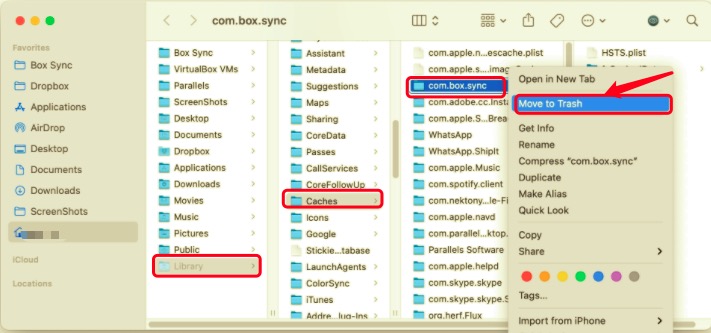
أسهل طريقة لإلغاء تثبيت Box Sync على Mac
كما رأيت ، لا يمكنك حذف Box Sync تمامًا من جهاز Mac فقط عن طريق إزالة ملفه القابل للتنفيذ ، بل تحتاج أيضًا إلى حذف ملفاته الداعمة عبر مواقع متعددة للقيام بذلك. قد يكون من الصعب تحديد موقع جميع ملفات الدعم الخاصة به ناهيك عن أنها تستغرق وقتًا طويلاً. كما أن البحث يدويًا في ملفات الخدمة الخاصة به لا يضمن أنك ستحدد موقع جميع الملفات التي تبحث عنها.
هذا هو السبب في أننا نريد أن نوصي باستخدام PowerMyMac، وهو برنامج فريد من نوعه يقوم بتنفيذ كل هذه المهام تلقائيًا في أقل من دقيقة. وحدة إلغاء التثبيت الخاصة به هي برنامج مفيد يسمح لك بإلغاء تثبيت Box Sync على Mac والملفات المرتبطة به بنقرات قليلة فقط. يمكنك توفير الوقت من خلال البحث عن الملفات المتعلقة بالتطبيق واحدًا تلو الآخر.
تحقق من مدى نجاح هذه الأداة في إزالة التطبيقات غير المرغوب فيها أو عديمة الفائدة:
- ابدأ في فحص جميع التطبيقات المثبتة بالفعل على جهاز Mac الخاص بك عن طريق الاختيار إلغاء التثبيت وثم تفحص.
- عند اكتمال عملية المسح ، ستظهر قائمة بجميع البرامج على الجانب الأيسر من شاشة إلغاء التثبيت. ابحث عن التطبيق الذي تريد إزالته من القائمة أو اكتب اسمها في مربع البحث في الزاوية اليمنى العليا للعثور عليها بسرعة.
- عند تحديد تطبيق من القائمة ، ستظهر الملفات المرتبطة به على الجانب الأيمن. ما عليك سوى اختيار التطبيق غير المرغوب فيه وهو Box Sync في حالتنا ، واضغط على نظيف زر؛ التطبيقات ، بالإضافة إلى البيانات المرتبطة بها ، سيتم أيضًا حذفها.
- نافذة منبثقة بعنوان "اكتمل التنظيف " سيوضح لك عدد الملفات التي تم مسحها ومقدار المساحة المتبقية على محرك الأقراص الثابتة.

الجزء 4. استنتاج
الآن في هذه المقالة ، نوجهك حول كيفية إلغاء تثبيت Box Sync على جهاز Mac بالفعل من جهاز الكمبيوتر الخاص بك بطريقتين مختلفتين. يمكنك إلغاء تثبيت أي تطبيق من جهاز Mac الخاص بك باستخدام الطريقة اليدوية ولكن إذا كنت تريد حقًا توفير الوقت فعليًا ، فاستخدم PowerMyMac للقيام بالمهمة بسرعة وأمان ودقة. يمكنك إلغاء تثبيت أي تطبيق غير مرغوب فيه من جهاز Mac باستخدام PowerMyMac ، بما في ذلك الملفات المتبقية المرتبطة به. إذا كنت تواجه مشكلات في إزالة أي تطبيق غير مرغوب فيه ، فلا تتردد في استخدام أداتنا الآلية لمعالجة مشكلتك.



